
See tarkvara parandab levinumad arvutivead, kaitseb teid failide kadumise, pahavara, riistvara tõrke eest ja optimeerib teie arvutit maksimaalse jõudluse saavutamiseks. Parandage arvutiga seotud probleemid ja eemaldage viirused nüüd kolme lihtsa sammuga:
- Laadige alla Restoro arvuti parandamise tööriist mis on varustatud patenteeritud tehnoloogiatega (saadaval patent siin).
- Klõpsake nuppu Käivitage skannimine leida Windowsi probleeme, mis võivad põhjustada probleeme arvutiga.
- Klõpsake nuppu Parandage kõik arvuti turvalisust ja jõudlust mõjutavate probleemide lahendamiseks
- Restoro on alla laadinud 0 lugejaid sel kuul.
Mõned IdeaPad Yoga 13 Convertible ultraraamatu kasutajad teatasid puuteplaadi probleemidest pärast Windows 10, 8.1 värskendamist. Vaadake seda juhendit, et teada saada, kuidas probleemi lahendada.
Mõned Lenovo kasutajad on hakanud kaebama Lenovo tugifoorumite üle, mida nad kogevad Yoga 13 puuteplaadi hädad Windows 8.1-ga
. IdeaPad Yoga 13 Convertible on muljetavaldav ultraraamat, mida võib pidada üheks parimaks tooteks, mis kasutab Windows 8 ühendavat kogemust nii lauaarvuti kui ka puutetundliku kasutaja jaoks.Puuteplaat ei pruugi tunduda selle ultraraamatu elutähtsa funktsioonina, kuna sellel on ka rohkem kui võimekad puutetundlikud ekraanid, kuid mõnel kasutajal on hea olekut hea tundest lahti lasta. Pettunud Lenovo kasutaja on seda foorumites jaganud:
Olen kahe sõrmega koputamise funktsionaalsuse täielikult kaotanud. Tavaliselt oli mul see paremklõpsamiseks seatud, kuid see ei tee nüüd midagi. Ma saan kahe sõrmega kerida, Windows 8 žestid töötavad endiselt, kuid kahe sõrmega puudutamine ei toimi. Desinstallisin puuteplaadi seadmehaldurist täielikult ja kustutasin draiverid ning proovisin uuesti installida, kuid see ei toimi ikkagi. Kui ma lähen puuteplaadi sätetesse ja seejärel seadme seadetesse ja klõpsan kahe sõrmega klõpsamiseks, on see seatud väärtusele „Sekundaarne klõps (kontekstimenüü, eriline lohistamine)”.
Kuidas ma saan lahendada Lenovo Yoga 13 puuteplaadi probleeme?
- Laadige alla uusimad Lenovo draiverid
- Muutke oma registrit
- Lubage puuteplaat (ELAN)
- Käivitage riistvara ja seadmete tõrkeotsing
1. Laadige alla uusimad Lenovo draiverid
Lõpuks õnnestus OP-l enamik tema puuteplaadiga seotud probleemidest lahendada, laadides alla Windows 8.1 värskendused Lenovo draiverid. Ta pidi hiire draiveri ja sünaptilised failid täielikult desinstallima ja pärast seda uuele draiverile üle minema seda. Kahe sõrmega klõpsamise tööd ei õnnestunud tal siiski teha. Pöördume ka Lenovo poole lootuses, et nad vabastavad selle väikese, kuid tüütu probleemi lahenduse.
- SEOTUD: Parandus: hiir või puuteplaat ei tööta Windows 10-s
2. Muutke oma registrit
Uuenda: tänu meie abivalmis kommentaatorile Francisele soovitame järgmist lahendust:
„Käivitage registriredaktor (regedit)
Mine klahvi: HKEY_LOCAL_MACHINESoftwareSynapticsSynTPDefaults
Looge siin DWORD-iga uus võti ja nimetage see ilma jutumärkideta ‘HasBothButtonFeature’ ja määrake väärtuseks 1.
Logige välja ja logige uuesti sisse
Keskmise või paremklõpsamiseks saate lubada ka kahe sõrmega puudutamise või kolme sõrmega koputamise
See on kasutajaregistri seade
Käivitage registriredaktor (regedit)
Mine klahvi: HKEY_CURRENT_USERSoftwareSynapticsSynTPTouchPadPS2
Muutke 2FingerTapAction või 3FingerTapAction
Paremklõpsamiseks muutke väärtus väärtuseks 2
Keskmise klõpsu jaoks muutke väärtus väärtuseks 4
Logige välja ja logige uuesti sisse
Kui kasutate kolme sõrmega koputamise toimingut, peate võib-olla tegema järgmist või vastasel juhul sõrme puudutades hiire osuti külmub. Tundub, et see mõjutab Synaptics draiveri uusimaid versioone.
Käivitage registriredaktor (regedit)
Mine klahvi: HKEY_CURRENT_USERSoftwareSynapticsSynTPTouchPadPS2
Redigeerige 3FingerTapPluginID ja kustutage SynTP string
Muutke 3FingerTapPluginActionID väärtus väärtuseks „0”
3. Lubage puuteplaat (ELAN)
- Valige Seaded> Seadmed> minge puuteplaadile
- Kerige alla jaotiseni Lisaseaded
- Puuteplaadi aken peaks nüüd avanema> minge vahekaardile ELAN (või seadme seadetele)
- Valige seade> Luba.
4. Käivitage riistvara ja seadmete tõrkeotsing
Kui probleem püsib, võiksite käivitada Windows 10 sisseehitatud tõrkeotsingu. Kuna see probleem on seotud riistvarakomponendiga, valite tõrkeotsingu riistvara ja seadmed.
- Minema Seaded> Värskenda> Värskenda ja turvalisus> Veaotsing
- Minema 'Leidke ja lahendage muid probleeme‘> Käivitage tõrkeotsing.
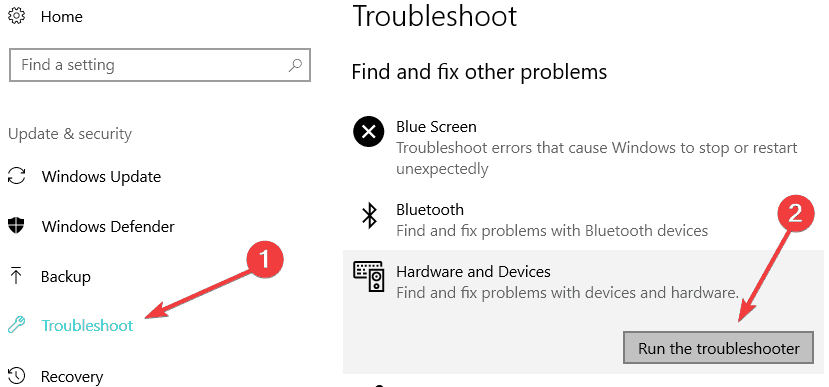
Andke meile teada, kui see teie jaoks trikki teeb!
SEOTUD LUGUD KONTROLLIMISEKS:
- Parandus: Synaptics puuteplaat on Windowsi käivitamisel keelatud
- Vasak- ja paremklõpsuga puuteplaadi probleemide lahendamine Windows 8, 8.1, 10 puhul
- Microsoft toob virtuaalse puuteplaadi Windows 10-sse
 Kas teil on endiselt probleeme?Parandage need selle tööriistaga:
Kas teil on endiselt probleeme?Parandage need selle tööriistaga:
- Laadige see arvuti parandamise tööriist alla hinnatud suurepäraselt saidil TrustPilot.com (allalaadimine algab sellel lehel).
- Klõpsake nuppu Käivitage skannimine leida Windowsi probleeme, mis võivad põhjustada probleeme arvutiga.
- Klõpsake nuppu Parandage kõik lahendada patenteeritud tehnoloogiatega seotud probleemid (Eksklusiivne allahindlus meie lugejatele).
Restoro on alla laadinud 0 lugejaid sel kuul.

![Diablo 2 jääb Windows 10-s alla [MÄNGUJUHEND]](/f/a3456a03691e69ee2dc866339f3a6921.jpg?width=300&height=460)
![Microsoft Network Monitor Windows 10 [Allalaadimine ja juhend]](/f/3bae7b6aaa1a8f37a60fc66a915d3d01.png?width=300&height=460)